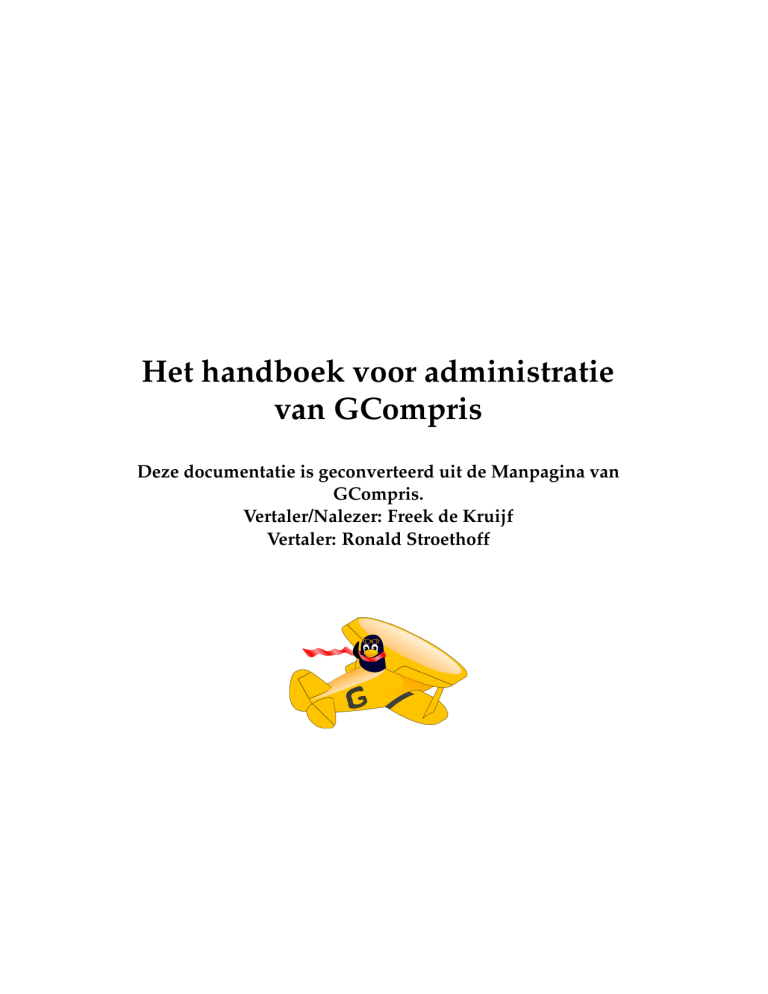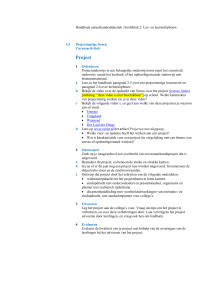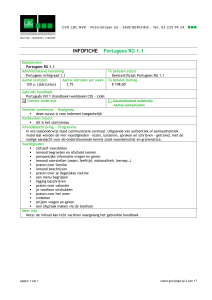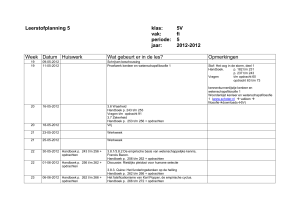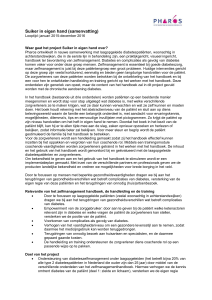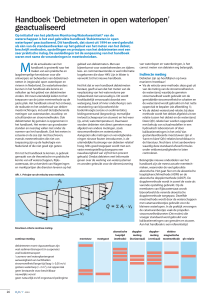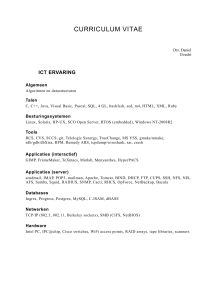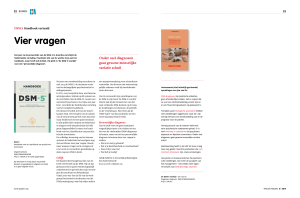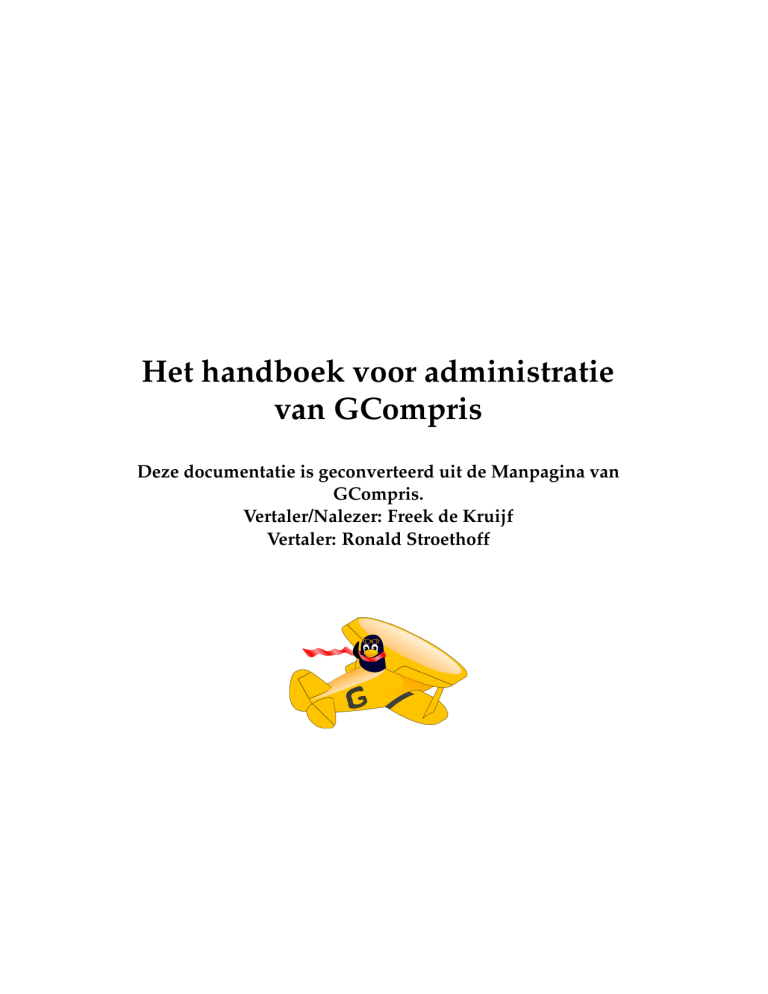
Het handboek voor administratie
van GCompris
Deze documentatie is geconverteerd uit de Manpagina van
GCompris.
Vertaler/Nalezer: Freek de Kruijf
Vertaler: Ronald Stroethoff
Het handboek voor administratie van GCompris
2
Inhoudsopgave
1
Handboek voor administratie
1.1 Inleiding . . . . . . . . . . . . . . . . . . . . . . . . . . . . . . . . . . . . . . . . . . .
5
5
1.2
Minimale configuratie . . . . . . . . . . . . . . . . . . . . . . . . . . . . . . . . . . .
5
1.3
1.4
Installatie . . . . . . . . . . . . . . . . . . . . . . . . . . . . . . . . . . . . . . . . . . .
De gebruikersinterface . . . . . . . . . . . . . . . . . . . . . . . . . . . . . . . . . . .
5
6
1.5
1.4.1 Hoofdvenster . . . . . . . . . .
1.4.2 Kiosk Modus . . . . . . . . . .
1.4.3 Sneltoetsen . . . . . . . . . . .
Opmerkingen over internationaliseren
.
.
.
.
6
7
7
8
1.6
1.7
Taal leren . . . . . . . . . . . . . . . . . . . . . . . . . . . . . . . . . . . . . . . . . . .
Activiteiten aanpassen . . . . . . . . . . . . . . . . . . . . . . . . . . . . . . . . . . .
8
8
1.8
Switches op de opdrachtregel . . . . . . . . . . . . . . . . . . . . . . . . . . . . . . .
8
Voorbeeld in Windows® . . . . . . . . . . . . . . . . . . . . . . . . . . . . . .
9
1.8.1
1.8.2
2
Voorbeeld in
GNU/Linux®
Dankbetuigingen en licentie
.
.
.
.
.
.
.
.
.
.
.
.
.
.
.
.
.
.
.
.
.
.
.
.
.
.
.
.
.
.
.
.
.
.
.
.
.
.
.
.
.
.
.
.
.
.
.
.
.
.
.
.
.
.
.
.
.
.
.
.
.
.
.
.
.
.
.
.
.
.
.
.
.
.
.
.
.
.
.
.
.
.
.
.
.
.
.
.
.
.
.
.
.
.
.
.
.
.
.
.
. . . . . . . . . . . . . . . . . . . . . . . . . . . .
9
10
Samenvatting
GCompris is educatieve software voor meerdere activiteiten.
Het handboek voor administratie van GCompris
Hoofdstuk 1
Handboek voor administratie
1.1
Inleiding
GCompris is een volledig vrije suite met software voor onderwijs die een brede reeks van activiteiten bevat.
Het biedt verschillende activiteiten gericht op het dekken van een verscheidenheid van onderwijsvelden zoals de werking van de computer, gebruik van muis en toetsenbord, algemeen leren,
lezen, schrijven, vreemde talen, algebra, evenals verschillende activiteiten zoals geheugen en
spellen met logica, wetenschappelijke experimenten etc..
In GCompris vindt u vele individuele software pakketten die samen de volledige suite vormen
van activiteiten. Helaas is het moeilijk ze te volgen en te onderhouden omdat elk verschillende
grafische interfaces biedt die breed variëren in kwaliteit.
Het doel van GCompris is om een ontwikkelplatform te bieden voor onderwijskundige activiteiten.
GCompris is onderdeel van het KDE-project en is geplaatst onder de GPL licentie.
1.2
Minimale configuratie
• Processor : 1.6GHz Atom CPU
• Geheugen (RAM) : 1 Gigabytes
• Schijf : 300 Megabytes
• Besturingssysteem : GNU/Linux® , BSD™, MacOSX, Windows® , Android, SailfishOS
• Video : een 3D kaart met ondersteuning van OpenGL 2.1 of hoger is vereist. 32 bits kleurdiepte
is verplicht
1.3
Installatie
De software wordt in verschillende vormen geleverd. Volg het proces behorende bij uw omgeving.
5
Het handboek voor administratie van GCompris
• GNU/Linux® : gebruik de pakketten geleverd door uw GNU/Linux® distributie. U moet
misschien het pakket gcompris-sound-en installeren om de Engelse stemmen te kunnen horen.
Als GCompris niet als pakket in uw Linux® distributie zit, neem dan contact met ze op om te
vragen GCompris op te nemen in uw Linux® distributie.
• Windows® : geleverd onder een klassiek installatieprogramma voor Windows® . Deze versie
vereist een activatiecode.
• MacOSX : geleverd onder een klassiek installatieprogramma. Deze versie vereist een activatiecode.
1.4
De gebruikersinterface
Het interface is zo ontworpen dat het makkelijk door kleine kinderen kan worden gebruikt. U
bedient GCompris met een muis, u kunt het niet zonder een muis of ander aanwijssysteem gebruiken.
1.4.1
Hoofdvenster
Nadat u het programma heeft gestart, zal GCompris een grafische omgeving laten zien met een
lijst van activiteiten en onderaan een werkbalk.
Elk pictogram stelt een activiteit voor. Bij elk daarvan vindt u kleinere pictogrammen die extra
informatie over die activiteit geven. Een gewone klik op het pictogram zal u naar het activiteit
of een menu met activiteiten leiden. Er zijn 8 groepen (categorieën) van activiteiten, bovenaan of
links (alleen als uw oriëntatie portret is) geplaatst. Als voorbeeld, er is een groep ´´Bord spellen´´,
met daarin bord spellen, zoals schaken, boter kaas en eieren of vier op een rij
Bij elk spel geven de sterren aan voor welke leeftijdsgroep het is ontworpen:
• 1, 2 of 3 gele sterren -voor 2 tot 6 jaar oud.
• 1, 2 of 3 rode sterren - ouder dan 6 jaar.
6
Het handboek voor administratie van GCompris
Onderaan het scherm is een werkbalk voor GCompris. De volgende pictogrammen worden van
rechts naar links hieronder beschreven (de pictogrammen zijn alleen zichtbaar als ze in de activiteit ook beschikbaar zijn):
• Thuis - Verlaat de huidige activiteit, ga terug naar het vorige menu.
• ´´OK´´ - Controleert en bevestigt uw antwoord. Sommige activiteiten detecteren niet automatisch dat een kind de taak heeft volbracht. In dat geval moet u op dit pictogram klikken. U
kunt de Enter-toets op uw toetsenbord gebruiken.
• Pijlen - Toont het huidige niveau. Klik op een van de pijlen om een ander niveau te selecteren.
Meestal heeft een activiteit meerdere niveaus waarbij het aantal niveaus afhankelijk is van de
activiteit. In GCompris, het is mogelijk om naar het volgende niveau te gaan terwijl het huidige
niveau nog niet compleet is.
• Lippen - Vraagt aan GCompris om de vraag te herhalen.
• Vraagteken - Toont het help-dialoogvenster. Soms is een activiteit te ingewikkeld om gemakkelijk in de omschrijvings-tekst te beschrijven. In dat geval geeft deze functie toegang tot extra
informatie.
• Gereedschapskist - Configuratie menu. DE configuratie wordt bewaart in de repository (map)
van de gebruiker onder de naam .config/gcompris/gcompris.conf. Dit is een tekstbestand
dat u handmatig kan bewerken.
• Hoofdletter ´´G´´ - Informatievenster over GCompris, geeft informatie over de hoofdontwikkelaars en de versie van de software.
• Power - Stopt GCompris. u kunt ook de sneltoets op uw toetsenbord Ctrl+Q gebruiken
1.4.2
Kiosk Modus
Als u met kleine kinderen GCompris of op een self-service kiosk gebruikt, dan kunt een aantal
mogelijkheden uitschakelen:
• gcompris --disable-quit : schakelt de knop Afsluiten uit.
• gcompris -f : GCompris uitvoeren in modus volledig scherm
• gcompris -C : schakel de cursor uit (modus aanraakscherm)
Deze opties kunnen natuurlijk gecombineerd worden.
1.4.3
Sneltoetsen
Sneltoets
Actie
Verlaat het huidige activiteit of
dialoogvenster en gaat terug naar het
hoofdvenster
Sluit GCompris zonder verdere
waarschuwing af
Volledig scherm omschakelen
Zet het geluid aan of uit
Tonen van de werkbalk aan/uit
Esc of Ctrl+W
Ctrl+Q
Ctrl+F
Ctrl+M
Ctrl+B
7
Het handboek voor administratie van GCompris
1.5
Opmerkingen over internationaliseren
GCompris is geïnternationaliseerd en is beschikbaar in meer dan 50 talen. Als u wilt controleren
of uw taal beschikbaar is, dan kunt u GCompris starten en uw taal selecteren in het configuratievenster.
Let op, GCompris kan pas uw taal tonen als uw besturingssysteem uw taal ondersteunt. Als u
een rood kruis ziet bij het selecteren van een taal in GCompris, dan betekent dit dat uw systeem
het niet ondersteunt, zelfs als een vertaling in GCompris beschikbaar is.
Bij GNU/Linux® , als uw taal niet beschikbaar is, selecteer dan andere taal ondersteuning bij uw
distributie om het toe te voegen. In de meeste gevallen moet u een extra pakket toevoegen zoals
’locale-xx’ of ’language-pack-xx’ - waarbij xx een taalcode is zoals ’NL’ voor Nederlands.
Als GCompris nog niet naar uw taal is vertaald, dan kunt u aan de software bijdragen en een
vertaling naar uw taal toevoegen. Als u geïnteresseerd bent, dan kunt contact opnemen met
het vertaal team van het KDE project voor uw taal. U kunt controleren hoeveel van uw taal al
vertaald is op de KDE vertalings web site.
1.6
Taal leren
U kunt GCompris gebruiken in een vreemde taal die u bezig bent om te leren. Selecteer een
vreemde taal in het configuratiemenu. Vergeet niet om de optionele audio modules voor deze
taal in uw GNU/Linux® distributie te installeren.
De Windows® -versie wordt met alle beschikbare audio-ondersteuning geleverd. Als u GCompris in een andere taal gebruikt dan is het mogelijk om sommige activiteiten nauwkeuriger in te
stellen voor het audio-gebruik in de administratie-module.
1.7
Activiteiten aanpassen
U kunt sommige activiteiten aanpassen met behulp van het gereedschap-knop daarin. Bijvoorbeeld, u kunt de lang instellen bij sommige tekst-activiteiten (zoals woordspelletjes), of dat het
afbeeldingen van echte auto’s toont in plaats van opgevulde rechthoeken (verkeer)
1.8
Switches op de opdrachtregel
GCompris uitvoeren vanaf een console met een opdrachtregel met de optie --help zal alle parameters tonen die geaccepteerd worden:
-f, --fullscreen
-w, --window
-s, --sound
-m, --mute
GCompris uitvoeren in volledig scherm
GCompris uitvoeren in een venster
GCompris uitvoeren met geluid aan
GCompris uitvoeren zonder geluid
GCompris uitvoeren met de standaard
systeemcursor
GCompris uitvoeren zonder cursor (modus
aanraakscherm)
-c, --cursor
-C, --nocursor
8
Het handboek voor administratie van GCompris
-v, --version
--export-activities-as-sql
--enable-config
--disable-config
1.8.1
De versie van GCompris tonen
Activiteiten exporteren als SQL
Schakel de configuratieknop in (standaard)
Maak de configuratieknop onbruikbaar
Voorbeeld in Windows®
U kunt deze switches aan de eigenschappen van het icoon op het bureaublad toevoegen. Hier
is een voorbeeld dat GCompris in kiosk mode beeldvullend opstart, zonder configuratieknop en
zonder cursor:
´´C:\Program Files\Gcompris\gcompris-qt.exe´´ --disable-config -f -C
1.8.2
Voorbeeld in GNU/Linux®
Creëert een startmenu en configureert de commandoregel parameters. Hier is een voorbeeld dat
GCompris in kiosk mode beeldvullend opstart, zonder configuratieknop en zonder cursor:
gcompris-qt --disable-config -f -C
9
Het handboek voor administratie van GCompris
Hoofdstuk 2
Dankbetuigingen en licentie
GCompris
Programma copyright 2000-2015 Bruno Coudoin en anderen
Documentatie Copyright zie de Geschiedenis van de manpagina
Op- of aanmerkingen over de vertalingen van de toepassing en haar documentatie kunt u melden
op http://www.kde.nl/bugs.
Dit document is vertaald in het Nederlands door Freek de Kruijf [email protected].
Deze documentatie valt onder de bepalingen van de GNU vrije-documentatie-licentie.
Deze toepassing valt onder de bepalingen van de GNU General Public License.
10